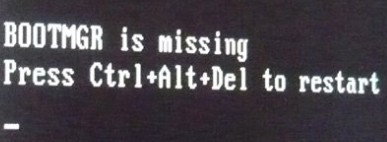ВНИМАНИЕ! Все способы, представленные в статье, проверены специалистом.
Привет! Сегодня мы поговорим о восстановлении загрузчика в Windows 7. В итоге вы можете заметить только один симптом — система отказывается загружаться. Это может произойти из-за сбоя в системных файлах, отвечающих за загрузку основных модулей системы. Я сам часто сталкивался с этой проблемой, поэтому решил написать подробную инструкцию.
Извлеките все флешки и диски из компьютера или ноутбука. Если после этого система загрузится, проверьте boot BOOT MENU в BIOS; вам нужно установить приоритет загрузки жесткого диска (HDD или SSD). Далее приведу несколько способов восстановления загрузки на всех «семерках». Если у вас есть вопросы, пишите в комментариях.
- Способ 1: С помощью стандартного меню
- Способ 2: Через загрузочную флешку или диск
- Способ 3: Командная строка (fixmbr и fixboot)
- Способ 4: Активация раздела MBR
- Способ 5: Командная строка (Bootrec.exe)
- Способ 6: Системный
- Способ 7: Есть две операционные системы
- Способ 8: Ошибка «NTLDR is missing»
- Способ 9: Ошибка «BOOTMGR is missing»
Способ 1: С помощью стандартного меню
Если вы не знаете, как восстановить загрузчик, вы можете попробовать войти в безопасный режим. Восстановление загрузчика может вообще не понадобиться, а система может не загрузиться по другим причинам, поэтому нужно проверить.
ПРИМЕЧАНИЕ! Если окно безопасного режима не появилось или что-то пошло не так, переходим к следующему способу.
При загрузке зажмите кнопку «F8» на клавиатуре. После этого вы должны увидеть такое меню. Сначала нажмите на первый пункт, который попытается восстановить загрузку операционной системы. Если ничего не помогло, нажмите «Безопасный режим».

Если вам удалось запустить «Безопасный режим», сделайте следующее:
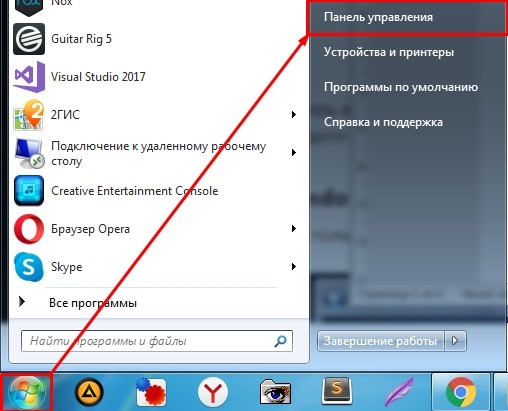
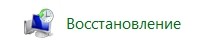
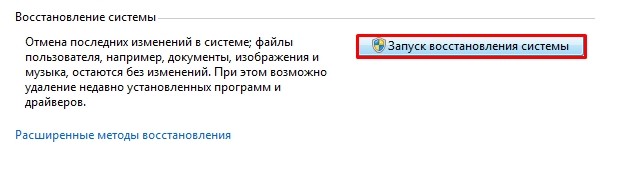
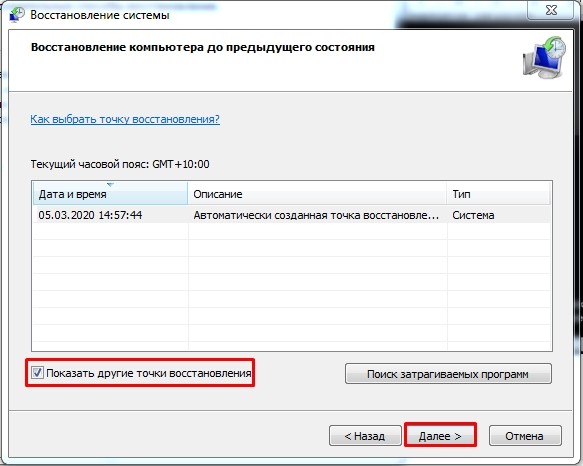
В конце концов, система один раз перезагрузится и за это время попытается восстановить системные файлы. Восстановление пойдет только на системный диск. Если этот способ не сработал, скорее всего, проблема с загрузочным файлом MBR. Не волнуйтесь, мы восстановим его сейчас.
Способ 2: Через загрузочную флешку или диск
Восстановить загрузку Windows можно с помощью установочного диска или флешки. Инструкцию по созданию флешки или диска можно найти здесь. Для восстановления загрузки вам понадобится загрузочный носитель с любой версией Windows 7, но лучше, конечно, установить именно ту версию, которая у вас есть.
После создания флешки вставьте ее в компьютер или ноутбук и перезагрузите (или включите устройство). Как только начнет появляться меню BIOS, нужно выбрать BOOT MENU (меню загрузки); CD/DVD в режим загрузки.
НАКОНЕЧНИК! Смотрите подсказку на главном экране, чтобы «заморозить» начальный экран, нажмите кнопку «Пауза».
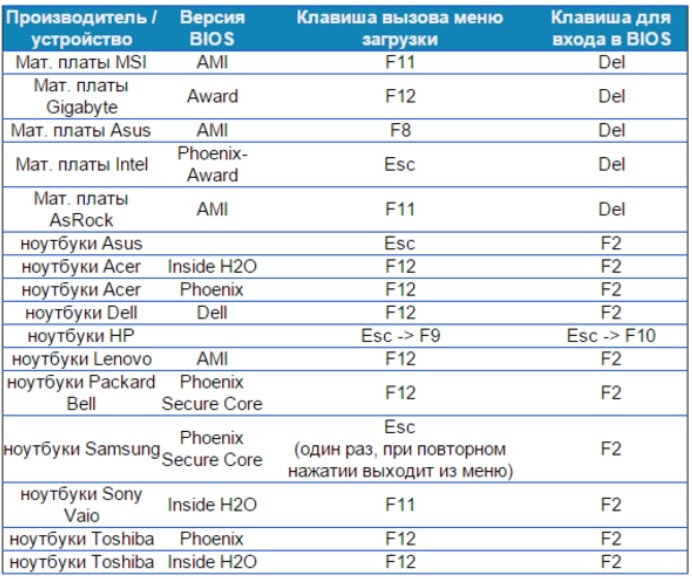
Как только вы попадете в меню установщика, вам нужно выбрать ссылку «Восстановление системы».
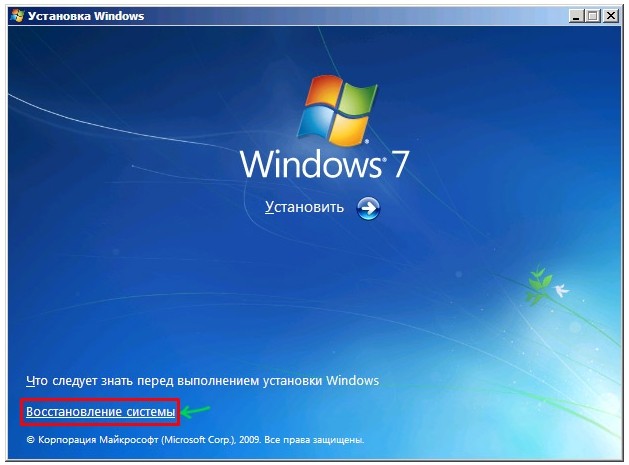
Загрузочный носитель сначала попытается найти и решить проблему с загрузкой. По идее, вы должны найти его самостоятельно.

Если это произойдет, то появится окно с предупреждением о том, что ваша система «плохая» и требует лечения. Нажмите кнопку, чтобы исправить и перезапустить. Если ничего не помогает или это окно вообще не появляется, продолжайте.
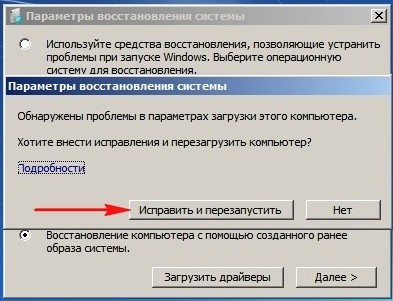
Для выполнения загрузочного восстановления необходимо выбрать именно первую галочку. Также убедитесь, что система выбрала вашу операционную систему на жестком диске. Нажмите кнопку «Далее»
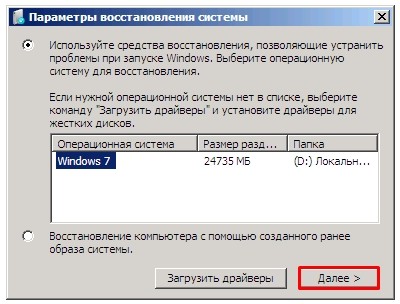
Теперь это меню появится перед нами. Прежде всего, мы пытаемся сделать автоматическое «Восстановление запуска»; просто выберите этот пункт. Затем ждем, пока процедура завершится, и ПК перезагрузится.
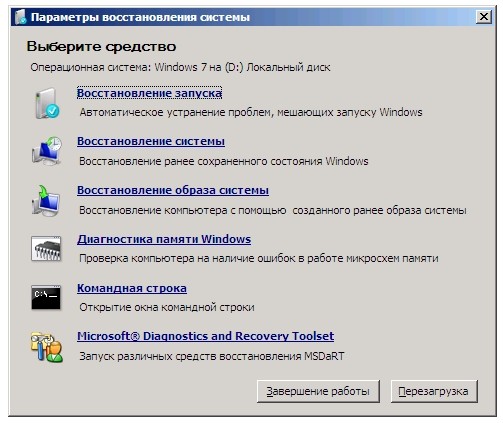
Способ 3: Командная строка (fixmbr и fixboot)
Если вышеуказанный способ не сработал, попробуем восстановить из командной строки. Проделываем все те же действия, чтобы вызвать меню рекавери. Далее выбираем раздел «Командная строка».

Откроется черная консоль, где нужно будет поочередно прописать всего две команды:
загрузочная запись / fixmbr
загрузочная запись /fixboot
Эти команды берут системные файлы, отвечающие за загрузку системы с флешки или загрузочного диска, и перезаписывают их на жестком диске. Поэтому, даже если их атакуют программы или вирусы, после этой процедуры система должна загрузиться нормально.
Способ 4: Активация раздела MBR
Если это не помогло, снова откройте командную строку и введите следующие команды:
Дисковая часть
Показываем список всех разделов:
lys vol
Нас интересуют два раздела. Первый имеет размер 100 мегабайт и содержит все загрузочные модули Windows. Второй — это диск, на котором находится ваша операционная система. Диск с вашей операционной системой нужно найти самостоятельно — смотрите размер. Кроме того, название (буква) диска может отличаться от реального, поэтому мы даже не смотрим на него.
Теперь нам нужно выбрать раздел с загрузочными модулями (используйте номер тома):
сел том 1
активный
выход
Вводим команду с буквой тома, на котором находится ваша Windows. В моем случае это диск «D», но у вас может быть совершенно другая буква диска:
bcdboot D:\Windows
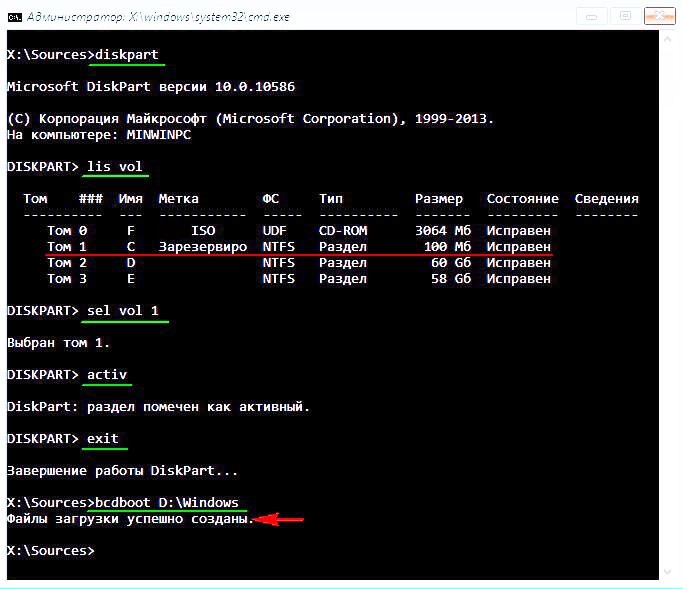
Способ 5: Командная строка (Bootrec.exe)
Снова открываем волшебную консоль через загрузочное устройство и пишем команды:
Бутрек

Bootrec.exe /FixMbr
Bootrec.exe /FixBoot
выход

В конце перезагружаемся.
Способ 6: Системный
В общем, если мы не можем восстановить файл вручную, мы можем заставить загрузочный носитель сделать это. Для этого мы должны сначала удалить файл с загрузкой модулей, который занимает 100 МБ. А потом сделать стандартное восстановление, через загрузочный диск; то система проснется сама.
Из командной строки пишем:
дисковая часть
том список
Выберите раздел с загрузочными модулями:
сел том 1
формат фс=нтфс
активный
Пишем команду дважды:
выход

Кроме того, система не сможет загрузиться, так как мы удалили файл, поэтому снова загружаемся с середины. Программа предложит исправить загрузку; Принимаем и перезагружаемся.
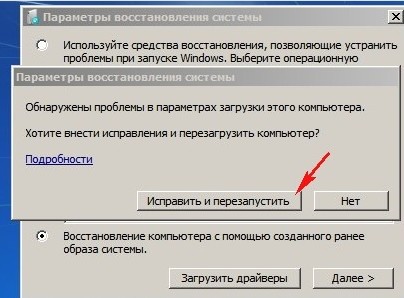
Если система загружается, то все в порядке, если все равно выдает ошибку или зависает, то снова загружаемся с середины и из списка способов выбираем «Восстановление при загрузке».
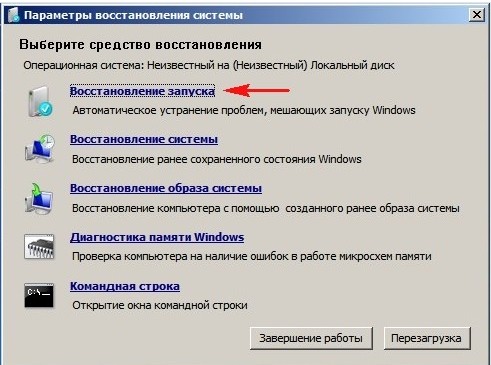
Способ 7: Есть две операционные системы
Этот способ помогает, когда у вас две операционные системы, но загружена совсем другая. Также могут быть проблемы с запуском обоих, особенно после установки второй операционной системы. Теперь попробуем активировать обе операционные системы, чтобы вы могли выбрать их при загрузке. Снова через загрузочную флешку заходим в консоль и прописываем магические заклинания:
Bootrec/ScanOs
Bootrec.exe /RebuildBcd
После этого система предложит записать обе системы в меню загрузки. В обоих случаях нужно ввести в консоль обычную букву «Y» и нажать «Enter».
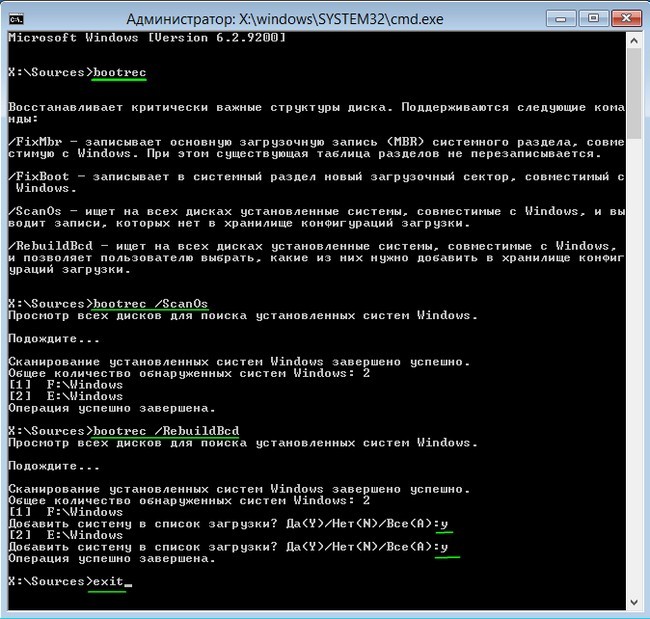
Перед выходом с помощью команды «выход» введите еще одну команду:
загрузочная секция /NT60 SYS
Это поможет оживить некоторые модули BOOT.
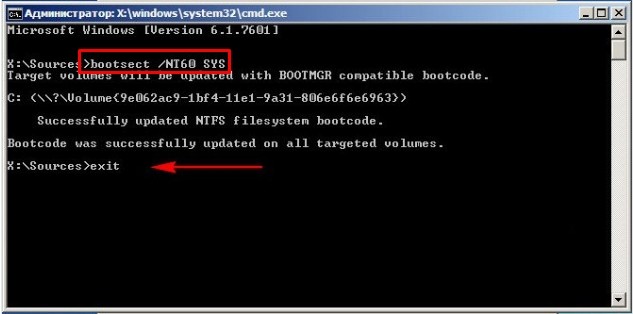
Способ 8: Ошибка «NTLDR is missing»
Если при запуске системы вы видите такое окно: «NTLDR отсутствует Нажмите ctrl+alt+del для перезагрузки», то не спешите паниковать. Эта ошибка возникает очень редко в «семерке», и обычно файл NTLDR встречается в других версиях «винды». Но не будем вдаваться в суть проблемы и приступим к ее решению. Как вы уже догадались, он тоже решается, через консоль. Вы уже научились его запускать, поэтому я не буду об этом писать.
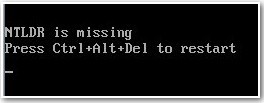
После запуска введите команды:
дисковая часть
список томов
Здесь нам нужно снова найти букву, которой присвоен системный диск. В моем случае это снова буква «Д».
Вылет из
bcdboot.exe D:\Windows
Опять же нужно ввести букву системного диска — смотрите на его объем.
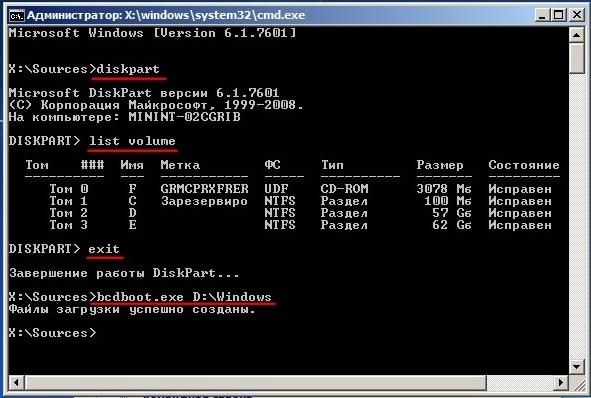
Итак, мы создали модуль начальной загрузки. Теперь вам нужно его активировать. Для этого введите команды:
список дисков
Команда отображает все подключенные физические носители. У меня только один, но можно и два — надо выбрать тот, где загружается система.
выбрать диск *НОМЕР ЖЕСТКОГО ДИСКА*
список разделов
Здесь будут отображаться выбранные вами разделы жесткого диска. Выберите раздел объемом 100 мегабайт и введите номер в следующую команду:
сел часть 1
активный
выход
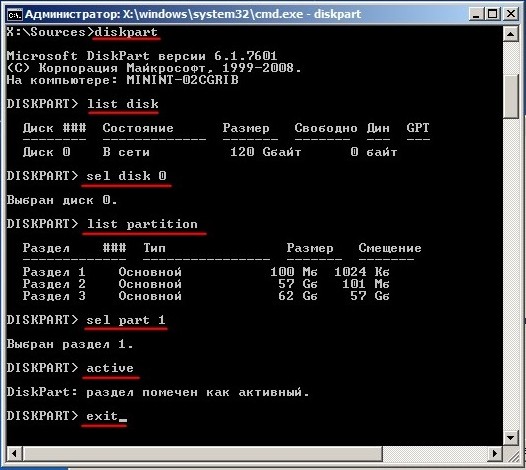
Способ 9: Ошибка «BOOTMGR is missing»
При загрузке может появиться такое сообщение: «BOOTMGR отсутствует. Нажмите CTRL Alt Del для перезагрузки». Как я уже говорил, в системе есть так называемый загрузочный файл MGR, который называется просто «BOOTMGR». Весит он, как вы понимаете, всего 100 МБ. Иногда этот файл может быть битым или даже удален вирусом. Затем вы видите ошибку, что файл «BOOTMGR.
Здесь есть два варианта. Во-первых, он настолько поврежден, что не может загрузить систему. Второй — он удален или перемещен в другой раздел. В качестве альтернативы система может выбрать другой раздел, диск или устройство в качестве загрузочного. Чтобы решить эту конкретную проблему, см инструкции по этой ссылке.